
Postavite iCloud na svim svojim uređajima
Kako biste postavili iCloud na svojim uređajima, prijavite se na isti Apple račun na svakom od njih. Možete odabrati koje aplikacije pohranjuju podatke na iCloudu i koje značajke iClouda upotrebljavate zasebno na svakom uređaju. Saznajte više o tome kako svaka aplikacija ili značajka koristi iCloud.
Napomena: Kad isključite iCloud za aplikaciju ili značajku na uređaju, informacije pohranjene na iCloudu za tu aplikaciju ili značajku više nisu dostupne na tom uređaju. Međutim, i dalje su dostupne na drugim uređajima na kojima je za aplikaciju ili značajku uključen iCloud. Pogledajte članak Kako iCloud održava informacije ažurnim na svim vašim uređajima.
Postavite iCloud na svojem iPhoneu ili iPadu
Na iPhone ili iPad uređaju idite u Postavke > [vaše ime].
Ako vam se ne prikazuje vaše ime, dodirnite Apple račun, a zatim odaberite želite li se prijaviti s drugim Apple uređajem ili e-mail adresom ili telefonskim brojem i lozinkom za svoj Apple račun.
Dodirnite iCloud, dodirnite neku aplikaciju ili značajku pa uključite opciju Sinkroniziraj ovaj [naziv uređaja] ili Upotrijebi na ovom [naziv uređaja] uređaju.
Dodirnite Prikaži sve kako biste vidjeli više aplikacija, a zatim uključite one koje želite upotrebljavati.
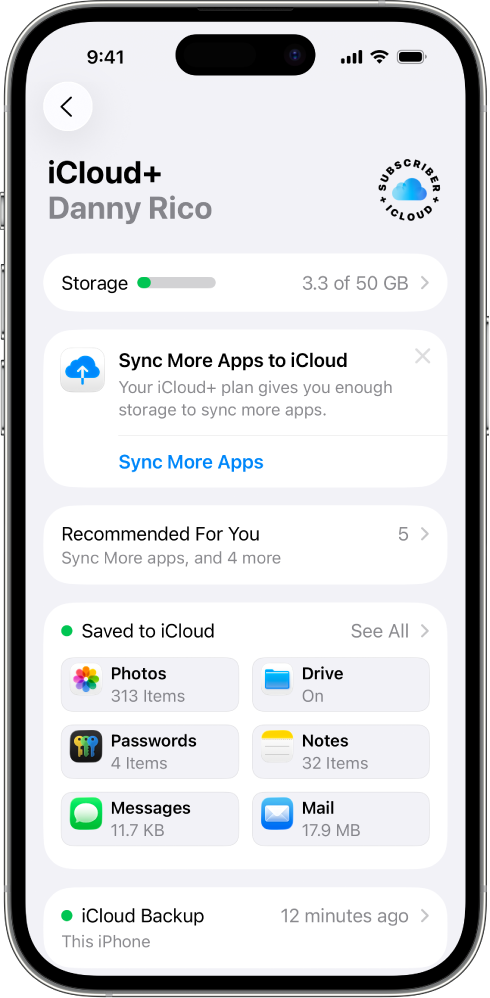
Postavite iCloud na Macu
Na Macu odaberite Apple izbornik
 > Postavke sustava, kliknite svoje ime pri vrhu rubnog stupca.
> Postavke sustava, kliknite svoje ime pri vrhu rubnog stupca.Ako ne vidite svoje ima, kliknite „Prijava”, unesite svoj Apple račun, e-mail adresu ili telefonski broj, a zatim unesite lozinku.
Kliknite iCloud, a zatim uključite ili odaberite svaku aplikaciju ili značajku.
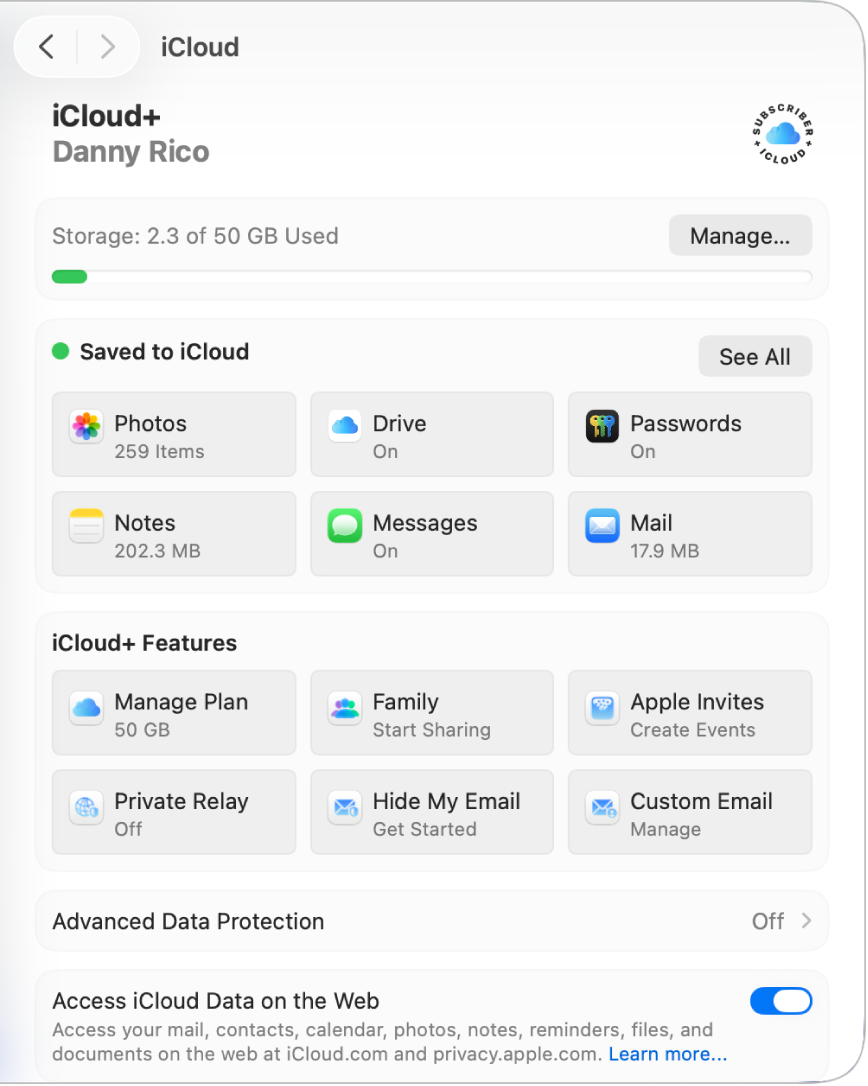
Postavite iCloud na Apple Watchu
Apple Watch koji je uparen s iPhoneom: ako uključite iCloud za aplikaciju ili značajku na svom iPhoneu, možete vidjeti informacije te aplikacije ili značajke na svom Apple Watchu (ako je dostupno). Promjenom postavki u aplikaciji Apple Watch na iPhoneu možete odabrati koje vam se informacije pojavljuju na Apple Watchu. Pogledajte članak Aplikacija Apple Watch u Korisničkom priručniku za Apple Watch.
Apple Watch koji je postavio član obitelji: pomoću aplikacije Postavke na Apple Watchu možete uključiti ili isključiti iCloud za aplikaciju ili značajku.
Postavite iCloud na Apple TV‑u
Na svom Apple TV‑u otvorite aplikaciju Postavke.
Odaberite Korisnici i računi, a zatim odaberite svoj račun.
Ako niste prijavljeni u svoj Apple račun, odaberite iCloud > Prijava,unesite e-mail adresu ili telefonski broj za svoj Apple račun, a zatim unesite lozinku.
U odjeljku iCloud odaberite aplikaciju ili značajku, a zatim je uključite ili isključite.
Postavite iCloud na svojim uređajima sa sustavom Windows
Da biste upotrebljavali iCloud za Windows, najprije morate postaviti iCloud na iPhone, iPad ili Mac, a potom slijediti ove korake.
Ako ga još nemate, preuzmite iCloud za Windows iz Microsoft Storea. Pogledajte članak Apple podrške Preuzimanje iClouda za Windows.
Ako se od vas traži da se prijavite, unesite e-mail adresu ili telefonski broj za svoj Apple račun, a zatim unesite lozinku.
Za svaku aplikaciju ili značajku kliknite Sinkroniziraj [aplikaciju ili značajku] ili Ne sada u donjem desnom kutu.
Za određene aplikacije i značajke možete također prilagoditi Napredne postavke ili instalirati proširenja tijekom procesa postavljanja.
Odaberite želite li podijeliti analizu iClouda, a zatim kliknite Dovrši postavljanje.
Dodatne informacije potražite u Korisničkom priručniku za iCloud za Windows.
Ako tijekom postavljanja iClouda naiđete na poteškoće, pogledajte članak Apple podrške Ako se ne možete povezati ili prijaviti na iCloud.
Napomena: Neke značajke iClouda zahtijevaju minimalne sistemske preduvjete. iCloud možda nije dostupan u svim područjima, a i značajke iClouda mogu se razlikovati prema području. Pogledajte članak Apple podrške Preduvjeti sustava za iCloud. Informacije o značajkama potražite na web‑stranici apple.com/hr/icloud/.